在首次登录时,需将运营商宽带帐号和学校统一身份认证账号做一次绑定,绑定成功后在【请选择运营商】处选择对应的运营商认证即可上网。
1. 终端连接校园网有线网络后,用浏览器打开认证页面(https://portal.adminhost.org):
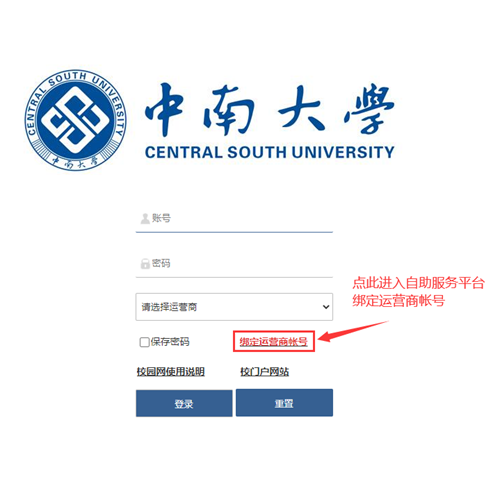
图1
2. 在认证页面点击【绑定运营商账号】或直接在浏览器中输入http://202.197.54.218:4000/Self,打开【用户自助服务系统】。
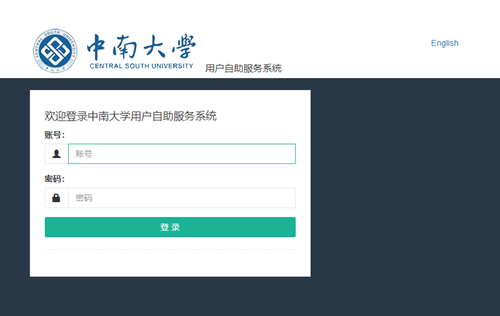
图2
3. 在【用户自助服务系统】输入您登陆学校门户网站的帐号和密码,登陆成功后如下图所示:
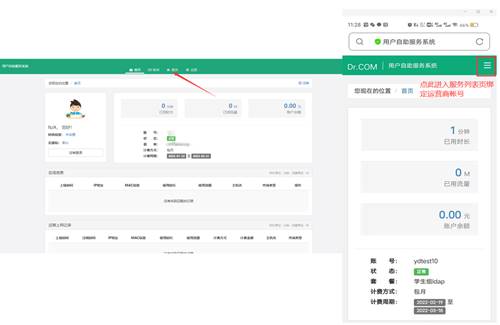
图3
4. 依次点击【服务】→【绑定运营商账号】进入绑定页面。
(1)【输入宽带账号】(运营商给的):联通账号后需加@zndx,电信账号后需加@csrdxykd,移动账号无需加后缀。
(2)【输入密码】:此处密码由办理套餐时运营商提供。
绑定只需首次登陆时设置,绑定提交完成后无需再次绑定。若需更换运营商账号或密码,请在此处删除原账号,绑定新的运营商账号或密码即可。
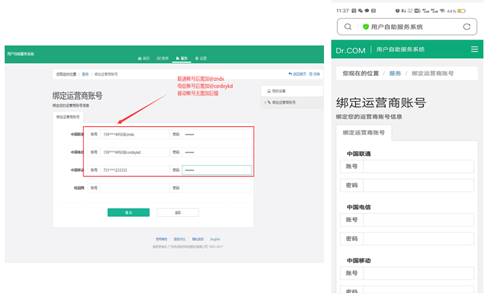
图4
5. 绑定完成后可关闭当前页面返回认证页面输入学校门户网站帐号和密码,并选择对应的运营商认证上网。